Automatisch inloggen bij Windows 10
Microsoft Windows 10 / / March 18, 2020
Laatst geupdate op

Als u de enige eigenaar van uw Windows 10-pc bent (wat betekent dat deze met niemand wordt gedeeld) en u vindt dat een pincode niet snel genoeg is, kunt u deze instellen om automatisch in te loggen.
Met Windows 10 kunt u sneller inloggen op uw pc met een eenvoudige viercijferige pincode. Deze functie is oorspronkelijk geïntroduceerd in Windows 8 en is nog steeds aanwezig in Windows 10. Als u de enige eigenaar van uw pc bent (wat betekent dat u deze met niemand deelt) en merkt dat een pincode niet snel genoeg is, kunt u deze instellen om automatisch in te loggen.
Meld u automatisch aan bij Windows 10
Stap 1.
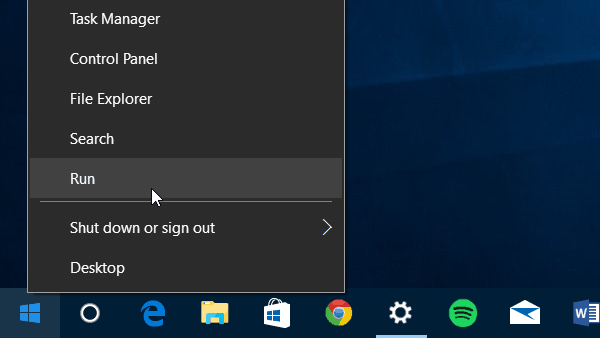
Stap 2. Nu dan Type: netplwiz en druk op Enter of klik op OK.
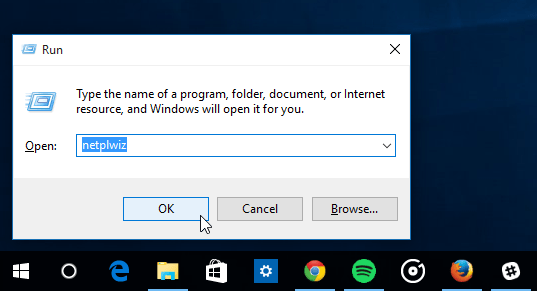
Stap 3. Schakel uit Gebruikers moeten een gebruikersnaam en wachtwoord invoeren om deze computer te gebruiken en klik op OK.
Stap 4. Voer uw gebruikersnaam en het wachtwoord in dat u gebruikt om tweemaal in te loggen op uw systeem en klik op OK.
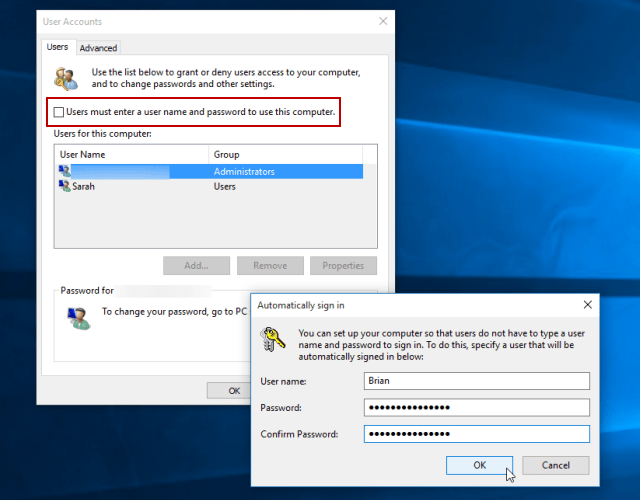
Dat is het! De volgende keer dat u uw systeem opnieuw opstart, ziet u nog steeds het inlogscherm, maar hoeft u niets in te voeren. Dit proces omzeilt het vergrendelschermook.
Het is ook vermeldenswaard dat u uw pc nog steeds kunt vergrendelen wanneer u er vanaf loopt door op te slaan Windows-toets + L. Om er vervolgens weer in te komen, moet u inloggen met uw wachtwoord.
Nogmaals, schakel dit niet in als u onderweg bent met uw Windows 10-computer op een openbare locatie of tijdens het reizen. Je wilt niet dat iemand gratis toegang heeft tot al je gegevens.
Als je nieuw bent bij Windows 10 en meer wilt weten, bekijk dan zeker onze teelt archief van Windows 10-artikelen. Of als u een specifieke vraag heeft, of gewoon het besturingssysteem of Microsoft-apparaten wilt bespreken, meld u dan gratis aan Windows 10-forums.
